Angry IP Scanner — это инструмент для мониторинга IP-адресов с открытым исходным кодом для Windows.
Если вам нужно простое приложение, которое сканирует всю сеть, чтобы найти мертвые и живые IP-адреса, вам следует подумать об использовании Angry IP Scanner . Angry IP Scanner — это бесплатный инструмент для мониторинга IP-адресов с открытым исходным кодом для Windows . Давайте взглянем на инструмент, который может сэкономить ваше время.
Инструмент IP-мониторинга для Windows
Предположим, у вас есть небольшой офис с десятью или пятнадцатью компьютерами, и все машины имеют разные IP-адреса. Или предположим, что у вас большой офис и у вас более пятидесяти или шестидесяти IP-адресов, назначенных разным компьютерам. И вы хотите узнать, какой IP мертвый или живой. У Angry IP Scanner есть только одна функция — выяснить, является ли IP-адрес мертвым или активным.
Функции сердитого IP-сканера
Чтобы использовать это программное обеспечение на вашем компьютере, вам необходимо установить Java . После того, как вы подтвердите это, вы можете загрузить этот инструмент как для 32-разрядной, так и для 64-разрядной машины Windows . После открытия вы увидите такое окно:
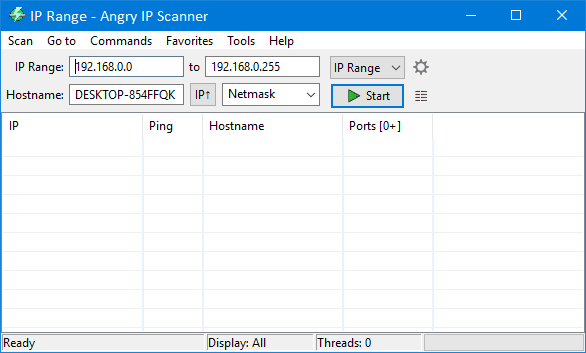
Здесь вы можете выбрать диапазон IP(IP Range) -адресов , случайный(Random) или текстовый(Text) файл. Если вы выберете диапазон IP(IP Range) -адресов , вам необходимо ввести соответствующий диапазон IP-адресов (например, 192.168.0.1 — 192.168.0.100). Если вы выберете Random , он автоматически будет включать случайный диапазон IP-адресов. Третий вариант — текстовый файл(Text File) . Если у вас есть несколько IP-адресов, записанных в текстовом файле, вы можете выбрать этот файл и проверить статус ping этих хостов.
В этом примере вы можете ввести диапазон IP-адресов. Поэтому вам необходимо выбрать маску подсети(Subnet Mask) из соответствующего выпадающего меню. Выбрав все, нажмите кнопку « Пуск(Start ) » .
Это занимает время в зависимости от вашего выбора. После завершения сканирования вы увидите результаты:

IP-адреса, отмеченные синим цветом, активны и работают в настоящее время. Однако красный отмеченный IP-адрес мертв или больше не активен.
Также можно экспортировать список видимых в списке IP-адресов. Для этого перейдите в « Сканировать(Scan ) » > « Экспортировать все(Export all) » .
Надеюсь, этот простой инструмент будет вам полезен. Если хотите, можете скачать отсюда(here)(here) .
Аналогичный инструмент(Similar tool) : Advanced IP Scanner .
Related posts
Advanced IP Scanner, бесплатный IP scanner для Windows 10
Как найти Router IP address на Windows 10 - IP Address Lookup
Как установить статический IP Address в Windows 10
Best Free WiFi Network Scanner Tools для Windows 10
5 лучших инструментов для сканирования IP-адресов для Windows, Mac, iOS и Android
Как включить DNS над HTTPS в Windows 10
Почему мой ping Time так высоко в Windows 11/10?
Исправление: Red Cross X на WiFi or Network Icon в Windows 11/10
Как управлять Data Usage Limit на Windows 10
Network Adapter отсутствует в Windows 10
Windows не может получить Network Settings из маршрутизатора в Windows 10
Как сбросить Winsock в Windows 10
Fix Slow access до network drive от Windows 10
Backup and Restore WiFi или Wireless Network Profiles в Windows 10
Как изменить LAN Manager Authentication Level в Windows 10
Как делиться файлами между компьютерами, используя LAN в Windows 10
Устранение неполадок Windows Server Network connectivity Проблемы через PowerShell
Как использовать Port Query Tool (PortQry.exe) в Windows 10
Как создать Wi-Fi Network Adapter Report на Windows 10
Fix Ping Spikes в WiFi or Ethernet на Windows 11/10
